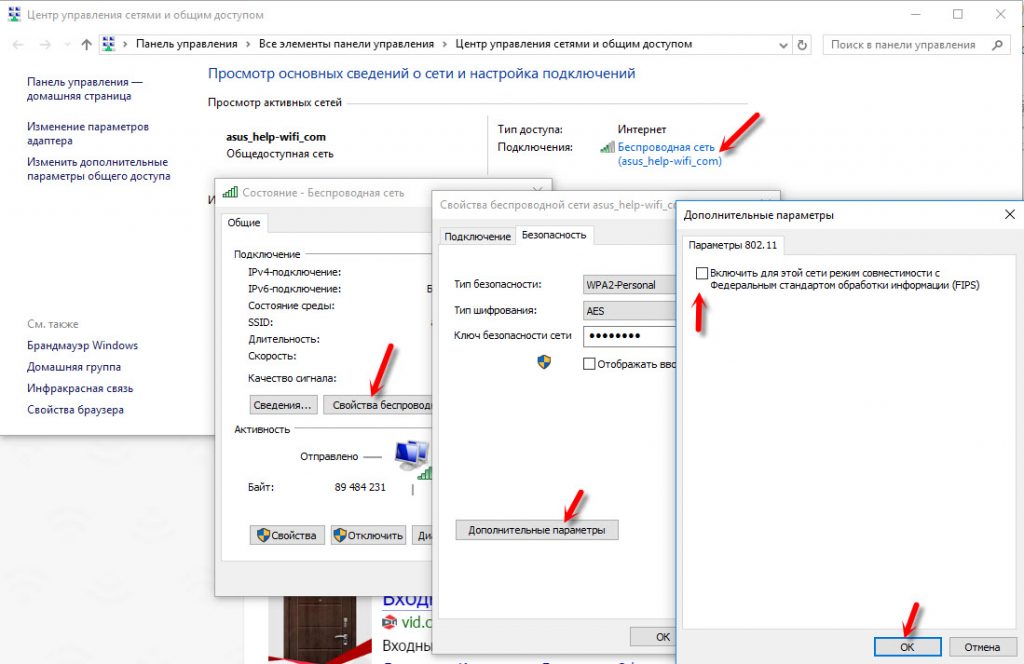- В чем причина отсутствия Wi-Fi
- Диагностика и устранение проблем
- Проверка модуля Wi-Fi
- Перезагрузка роутера
- Проверка и установление драйверов
- Сброс настроек роутера
- Разрешение вопроса с отключением Wi-Fi после выхода из сна
- Автонастройка WLAN
- Отключение фильтра MAC-адресов
- Неправильный пароль
- Роутер не раздает Wi-Fi — что с этим делать
- Перезагрузите маршрутизатор
- Выключите и включите роутер кнопкой на корпусе
- Поменяйте канал
- Сбросьте настройки и выставьте их по новой
- Устранение проблемы
- Перезагрузка устройств
- Повторное подключение
- Программы (антивирусные, вредоносные)
- Усиления сигнала
- Установка времени
- Ручная настройка IP адреса
- Пароль не подходит
- Смена типа шифрования
- Деактивация автоматической подборки IP
- Установка другого DNS сервера
- Установка алгоритма шифрования AES
- Сбои в ПО
- Отсутствие подключения к сети из-за неисправностей на ноутбуке
- Проверяем драйвера
- Включение Wi-Fi через центр управления сетями
- Автонастройка WLAN
- Ошибка windows
- Пропадает сеть при выходе из спящего режима
- Отсутствие подключения к сети после обновления
- Устройство не принимает пароль от Wi-Fi
- Как найти пароль в настройках роутера Tp-Link?
- Некоторые ошибки с подключением
- Windows не удалось подключится к…
- Долгий процесс авторизации
- Неопознанная сеть — что делать
- Если интернет по Wi-Fi не работает из-за проблем в роутере
- Ноутбук к Wi-Fi подключен, но доступа в интернет нет
- Что делать, если Wi-Fi на телефоне (планшете) подключен, но интернет не работает?
- Возможные неисправности компьютера
- Решаем проблему, когда компьютер вообще не видит WiFi сети
- Проверяем, включен ли WiFi адаптер
- Как исправить «Ограниченный доступ к интернету»
- Проверяем настройки IP и DNS адреса
- WiFi долго подключается
В чем причина отсутствия Wi-Fi
Если роутер не раздает Wi-Fi, но интернет есть на компьютере, то в первую очередь нужно понять, в чем причина. Немного теории: беспроводная сеть, работающая по протоколу 802.11 b / g / (Wi-Fi), имеет схему «звезда»: в центре расположен роутер, а каналы связи подключенных устройств (ПК, ноутбук, телефон)) действуют как «лучи». Если с этими каналами что-то не так, независимо от того, на какой стороне, интернета не будет.

Чтобы понять, почему роутер перестал раздавать Wi-Fi, нужно выяснить, кто виноват: роутер или клиент. Проверить это несложно — попробуйте подключить к Wi-Fi несколько устройств, и если интернет не работает на каждом, проблема в роутере. Если только на гаджете, например смартфоне, вероятно, причина в нем (аппаратный сбой или неправильные настройки). Кстати, не так давно была мода на металлические бамперы для гаджетов Apple. Они красиво выглядят, но при этом почти на 75% экранируют антенну Wi-Fi и телефонный модуль, в результате чего устройство просто теряет связь.

Диагностика и устранение проблем
Чтобы устранить проблемы с беспроводной связью на портативном компьютере, следуйте приведенным ниже инструкциям.
Проверка модуля Wi-Fi
Чтобы включить или отключить модуль, используйте команды «CTRL + F2» или «Fn + F2». То есть проверяем включен или отключен Wi-Fi. Если после предыдущих шагов модуль не включается, воспользуйтесь «Панелью управления» и действуйте следующим образом:
- Откройте раздел «Сеть и Интернет».
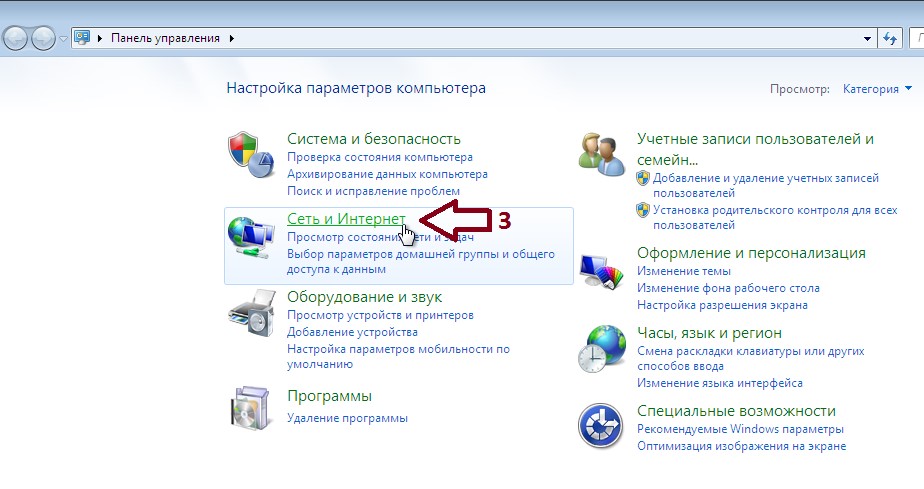
- Также — «Центр управления сетью».
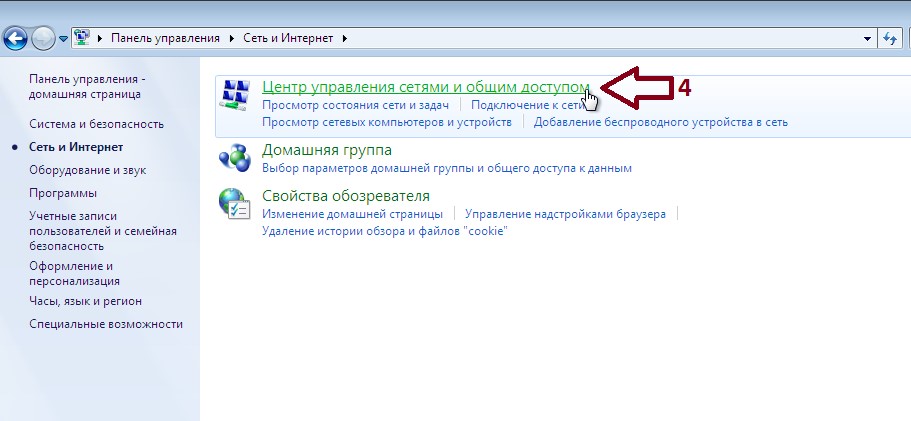
- Зайдите в «Изменить параметры адаптера».
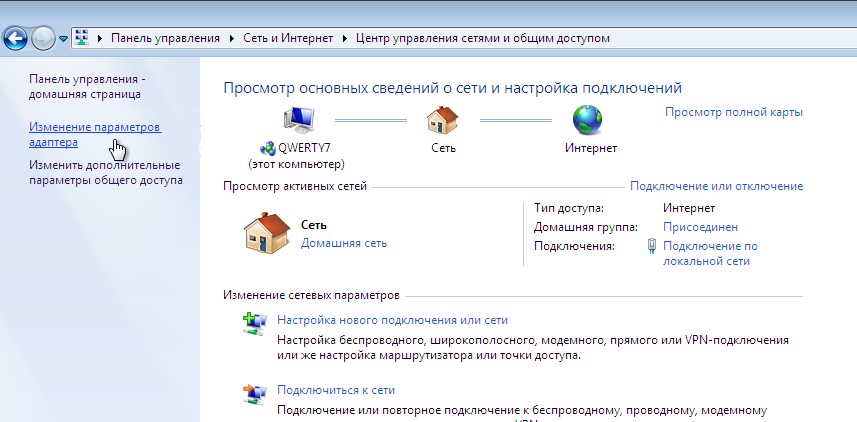
- Найдите «Беспроводная сеть». Если значок серый, дважды щелкните его, чтобы активировать.

Еще один способ устранения ошибок — проверка статуса модуля через «Диспетчер устройств»:
- Зайдите в «Панель управления».
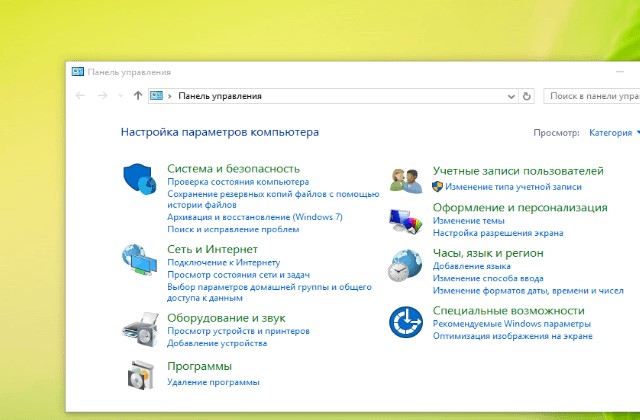
- Откройте «Система и безопасность».
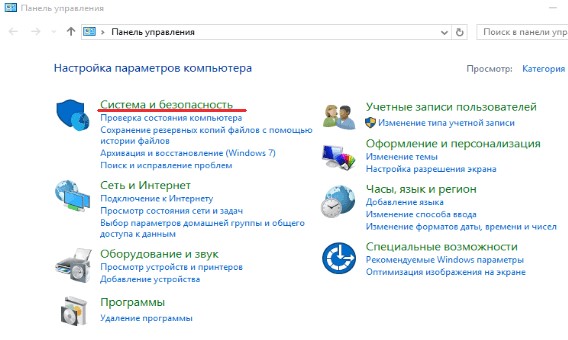
- Далее — «Диспетчер устройств».
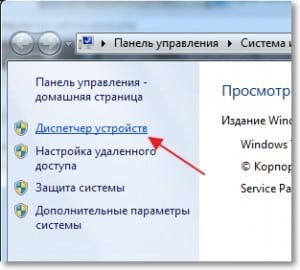
- В открывшемся списке найдите раздел «Сетевые адаптеры» и просмотрите все коммуникационные модули, установленные на ноутбуке.
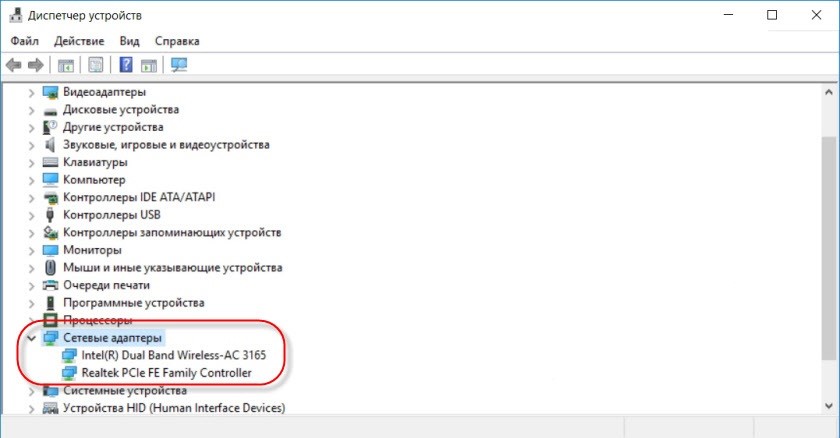
Если на вашем ноутбуке есть специальные кнопки для включения беспроводного модуля, сначала убедитесь, что они включены.
Иногда с отсутствием интернета справляются следующим образом:
- Откройте раздел «Изменение параметров адаптера».
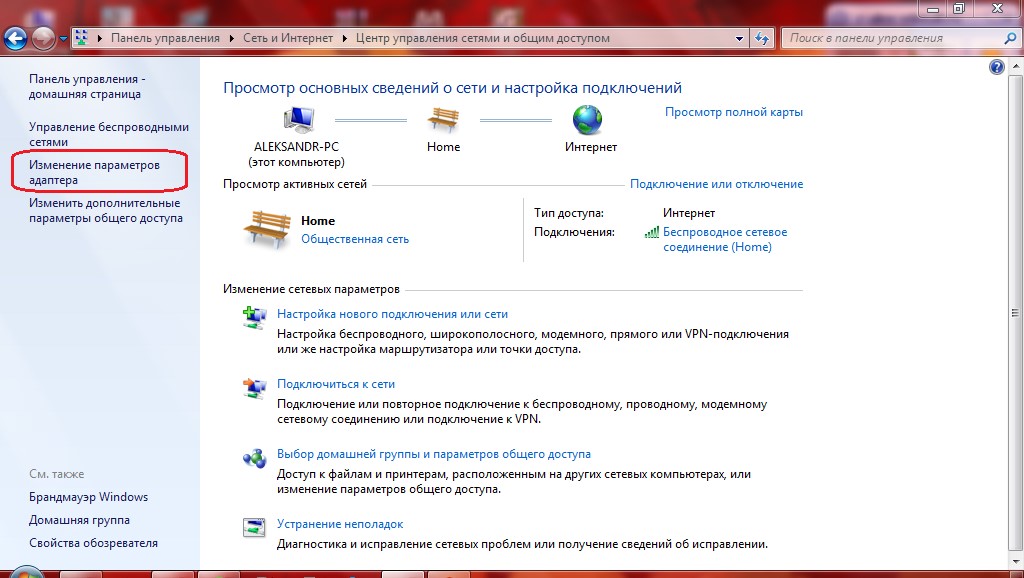
- Выберите «Беспроводная сеть» и «Активировать сетевое устройство».
Перезагрузка роутера
Выключите питание на 30 секунд, нажав кнопку питания или вытащив блок питания из розетки. Вы также можете перезагрузить роутер, быстро нажав кнопку «Сброс», но в этом случае вы можете сбросить настройки устройства, поэтому этот метод не рекомендуется.
Вы также можете сделать это через «Панель управления»:
- В браузере введите адрес 192.168.0.1 или 192.168.1.1.
- Далее: логин и пароль от роутера.
- В разделе «Перезагрузка» нажмите «Перезагрузить».
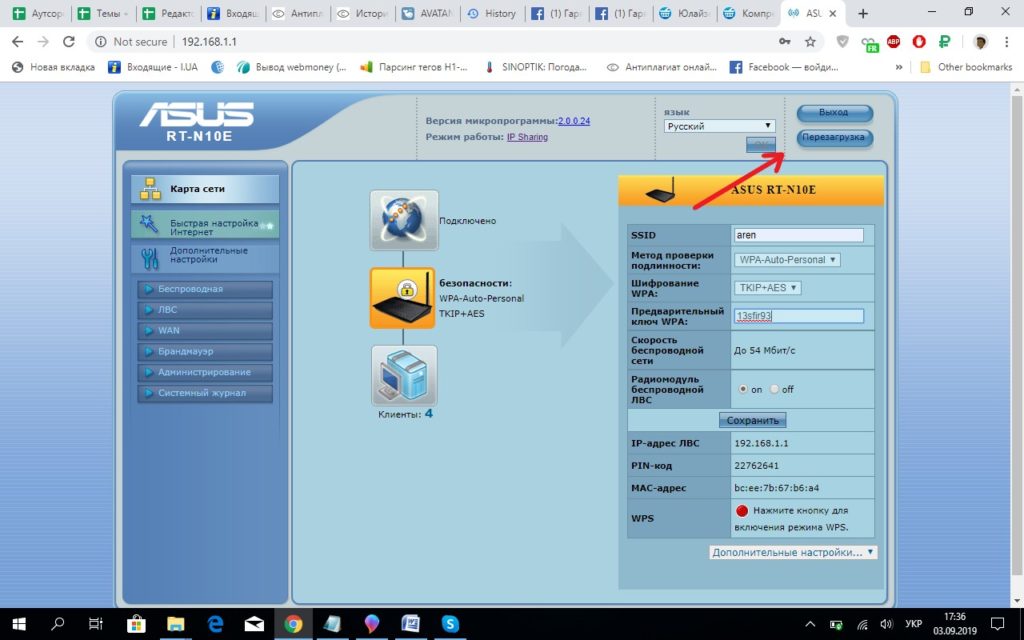
Для мягкого перезапуска используйте кнопки «Перезагрузка» или «Перезагрузка» на маршрутизаторе. Этот метод используется, когда нет доступа к самому маршрутизатору.
Проверка и установление драйверов
Сначала проверьте, присутствует ли драйвер и правильно ли он работает. Для проверки зайдите в раздел «Диспетчер устройств» «Сетевые адаптеры» и проверьте свойства. Если ситуация возникла из-за неисправности или отключения драйвера, отобразится информационное сообщение или специальные значки.
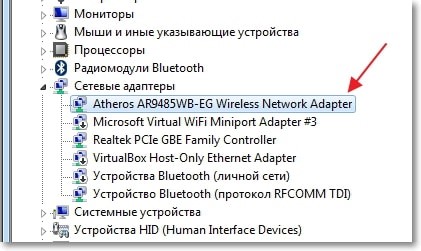
Самый простой способ найти совместимый драйвер адаптера беспроводного Интернета — использовать специальную утилиту (например, DriverHub) с указанием производителя. Для установки сделайте следующее:
- Зайдите на сайт производителя, выберите версию ОС вашего ноутбука и загрузите последнюю версию драйвера.
- Для установки запустите исполняемый файл «.exe» и следуйте инструкциям установщика.
- Периодически проверяйте наличие новых обновлений после установки.
вы можете использовать автоматический поиск драйверов, но в этом случае вы можете установить нерелевантную версию.
В некоторых случаях требуется установка драйвера вручную. Такая ситуация возникает, когда загруженный zip-архив не содержит файла указанного выше формата.
Для ручной установки выполните следующие действия:
- Распакуйте все файлы из архива в новую папку.
- Запускаем «Диспетчер устройств».
- Щелкните «Сетевой адаптер», если драйвер отсутствует или работает некорректно.
- Откройте контекстное меню правой кнопкой мыши и выберите «Удалить существующий драйвер».
- Выберите «Сетевой адаптер», снова щелкните правой кнопкой мыши и выберите «Обновить драйвер», затем — «Искать драйверы на этом компьютере» и выберите папку с файлами выше.
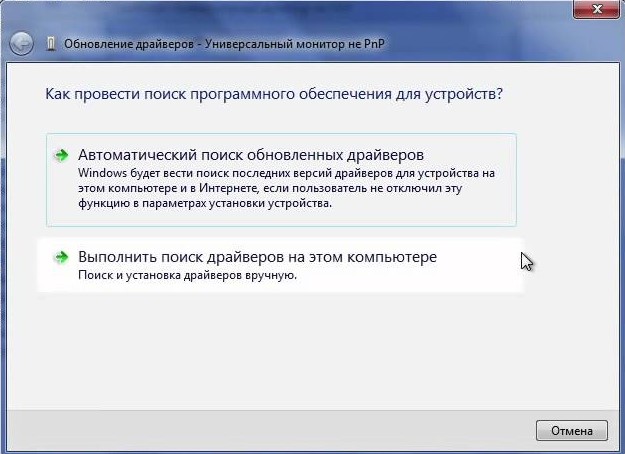
- После установки перезагрузите ноутбук.
Сброс настроек роутера
У большинства маршрутизаторов есть специальная кнопка под названием «СБРОС». Чтобы сбросить настройки, удерживайте ее 10 секунд.
Если на вашем устройстве нет кнопки, выполните следующие действия:
- Подключите роутер.
- Откройте любой браузер на своем ноутбуке и перейдите по адресу 192.168.1.1 или 192.168.0.1.
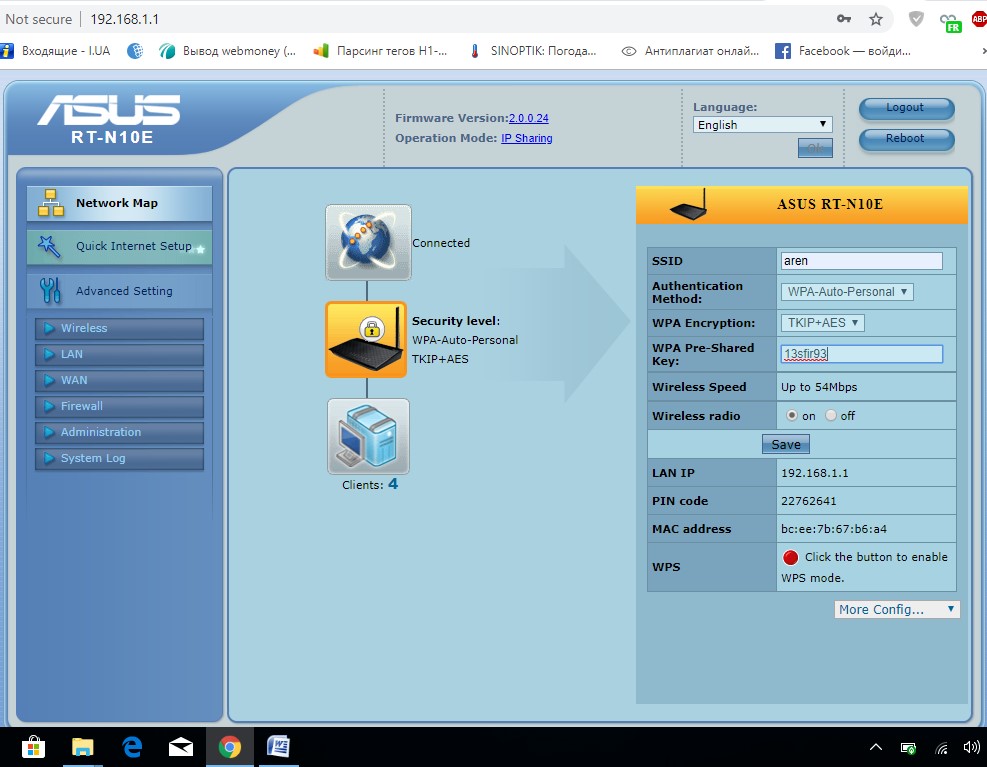
- Введите ключи (по умолчанию это «админ» и «админ»).
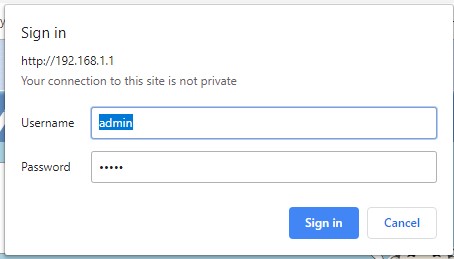
- После входа в систему перейдите на вкладку «Системные инструменты и заводские настройки».
- Затем нажмите «Сброс» и «ОК».

Разрешение вопроса с отключением Wi-Fi после выхода из сна
Решим эту проблему следующим образом:
- Щелкаем на «Сетевые адаптеры» и выбираем имя адаптера беспроводной сети.
- Нажмите кнопку «Свойства» и откройте диалоговое окно.
- Выберите вкладку «Управление питанием» и снимите флажок «Разрешить отключение устройства для экономии энергии».
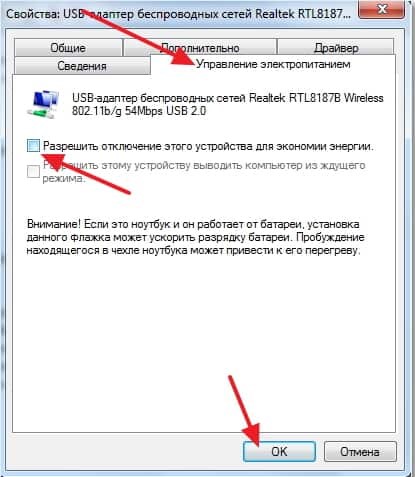
Автонастройка WLAN
Для этого нужно сделать следующее:
- Нажмите на клавиатуре комбинацию «Win + R».
- В окне с названием «Выполнить» введите «services.msc» и нажмите «ОК».
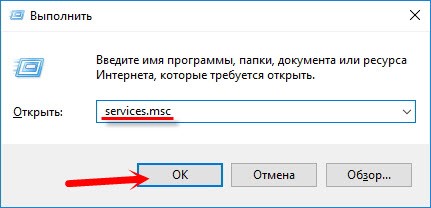
- В списке найдите «Служба автоконфигурации WLAN», выберите «Свойства».
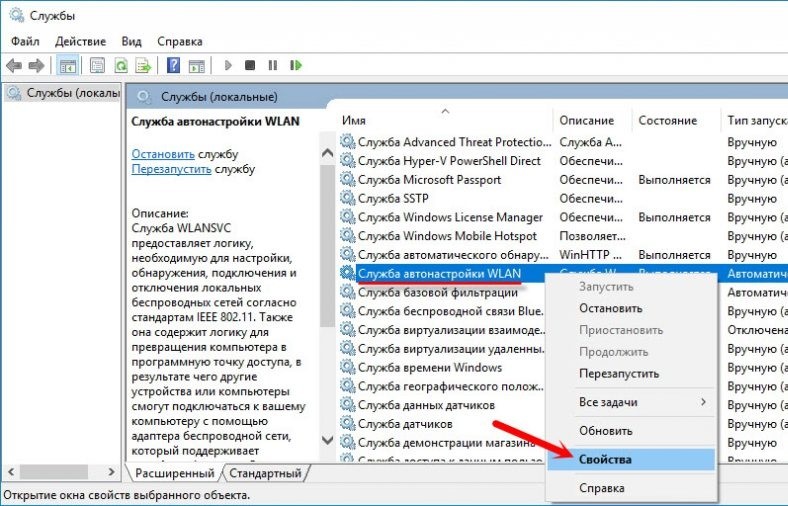
- В поле «Тип запуска» — «Автоматический», затем — «ОК» и «Применить».
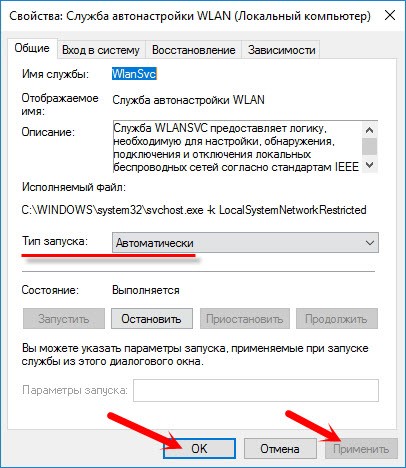
- Когда закончите, перезагрузите ноутбук.
Отключение фильтра MAC-адресов
Зайдите в настройки роутера и нажмите «MAC Filter». Выберите «Режим фильтра» и «Отключить».
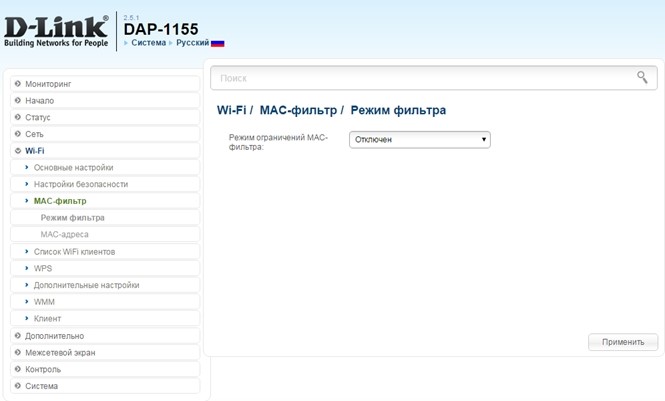
Неправильный пароль
Если вы забыли свой беспроводной интернет-ключ, поищите его в настройках модема:
- Сначала подключите свой ноутбук к Интернету и перейдите в Центр управления сетями и общим доступом».
- Затем перейдите в «Управление беспроводными сетями» и щелкните правой кнопкой мыши нужную сеть. Выберите «Свойства».
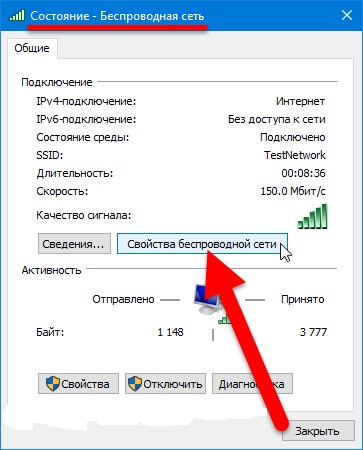
- Щелкните по пункту «Безопасность» и включите функцию «Просмотр введенных символов». Там вы увидите пароль.
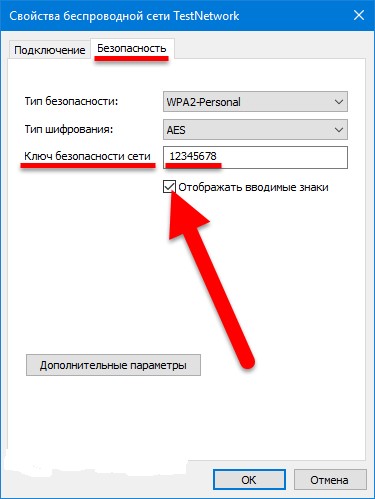
- Если он не отображается, перейдите в настройки маршрутизатора и измените пароль, введя его вручную.
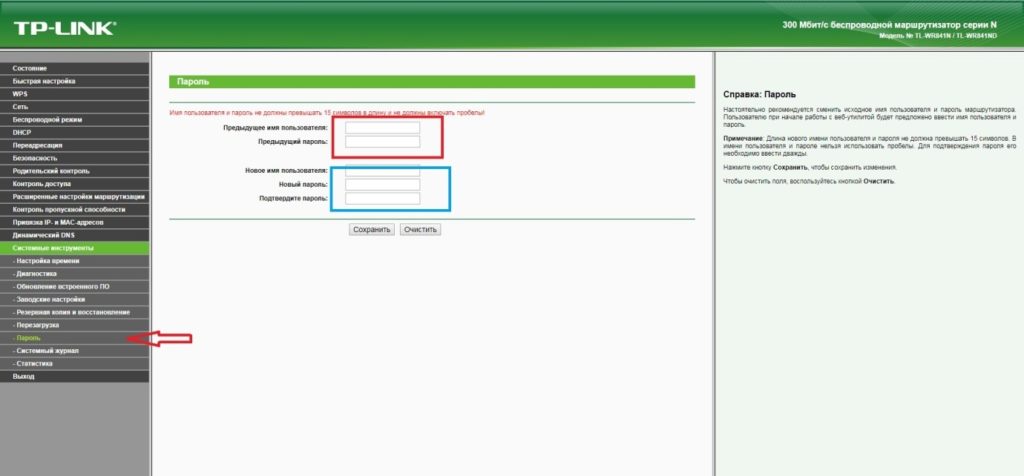
Выше мы подобрали необходимые рекомендации по диагностике, а также устранили наиболее частые причины, по которым ноутбук не подключается к Wi-Fi. Если вы будете следовать всем вышеперечисленным инструкциям, вы легко сможете исправить эту ошибку, даже если вы новичок.
Роутер не раздает Wi-Fi — что с этим делать
Маршрутизаторы (роутеры TP-Link, ASUS, Keenetic и другие компании) на самом деле представляют собой простые устройства с понятным интерфейсом, и это как преимущество, так и недостаток. Преимущество в том, что пользователь, купив оборудование, привозит его домой и готовит к работе в несколько кликов. Обратной стороной является то, что любопытные дети могут делать то же самое, только не настраивать, а просто вводить что-то в настройках. Часто это приводит к тому, что роутер работает, но не раздает интернет. Аналогичная ситуация возникает в небольших офисах, барах и ресторанах, где любой желающий может получить доступ к настройкам (незащищенного) сетевого оборудования).
Поэтому сразу рекомендация: чтобы впоследствии не столкнуться с ситуацией, когда роутер не раздает интернет — при первой настройке измените логин и пароль для доступа к панели инструментов устройства. Таким образом, вы убережете себя от того, что кто-то случайно выставит неверные параметры сети
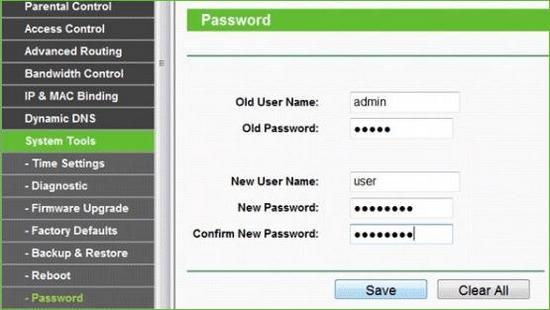
Перезагрузите маршрутизатор
Если к роутеру Ростелеком или любой другой компании одновременно подключено много устройств, есть проблемы с кабелем, идущим домой к провайдеру услуг или проблемы с сетевым напряжением, то из-за этого все оборудование может работать нестабильно (отдельные интерфейсы , включая модуль Wi-Fi, перестают работать)… Самое простое, что можно сделать в такой ситуации — отключить питание оборудования, перезапустить его.
Если у вашего модема есть кнопка выключения, используйте ее. В противном случае отключите блок питания, подождите 5-10 секунд и снова подключите его. Обычно после перезагрузки работа восстанавливается и интернет на компьютере работает.
Выключите и включите роутер кнопкой на корпусе
Недорогие роутеры, к которым относятся бюджетные линейки популярных TP-Link, Asus, комплектуются очень просто: из элементов управления на них есть только кнопка сброса к заводским настройкам. Чтобы перезапустить беспроводной модуль, вам необходимо отключить и снова подключить его.
По этой причине желательно не экономить на сетевом оборудовании, тем более, что предполагается, что оно будет использоваться в течение нескольких лет. Вы получаете роутер среднего класса с кнопкой быстрого подключения (технология QSS) и переключателем Wi-Fi. Обычно он находится на задней стороне корпуса, рядом с антенной

Чтобы перезапустить Wi-Fi, переведите переключатель в положение «Выкл.», Дайте оборудованию отдохнуть в течение 15-20 секунд, в течение которых его процессор перезапустит программное обеспечение беспроводного модуля. Затем верните переключатель в положение «Вкл.». Что дает: Модуль Wi-Fi «сбросится» и начнет работать по новому, о чем свидетельствует индикатор сетевой активности в виде лампочки на корпусе.

Поменяйте канал
Когда в многоквартирном доме устанавливается сетевое оборудование, следует понимать, что соседи тоже могут пользоваться интернетом, и у них тоже есть роутер. Получается, что роутер работает в каждых 3 квартирах. Его модуль, отвечающий за прием и передачу сигнала, работает в определенном частотном диапазоне, который в свою очередь делится на секции, каналы. Потому что сделано — чтобы несколько работающих сетевых устройств не мешали друг другу.
В то же время домашние пользователи покупают наиболее распространенные роутеры, а их программное обеспечение не предоставляет никаких утилит, которые бы анализировали нагрузку на дальность. Вы должны выбрать канал вручную, перейдя на панель инструментов маршрутизатора. В результате, если маршрутизатор не раздает Интернет, он, вероятно, работает в загруженном канале.
Уровень сигнала Wi-Fi легко ухудшится, если к сети одновременно подключено много устройств.
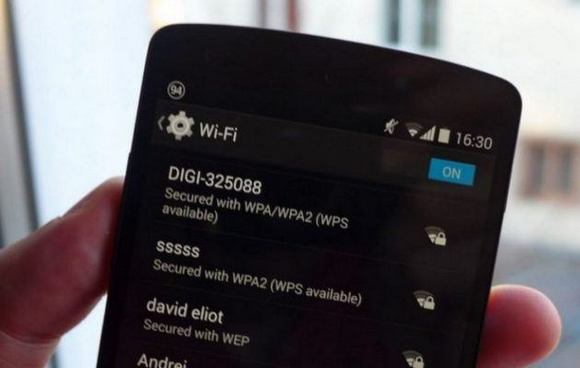
Что делать: определите «свободный» канал, так как чем меньше на нем нагрузка, тем лучше, и настройте его. Для этого скачайте на телефон приложение, которое анализирует беспроводные сети, например подойдет «Wi-Fi Analyzer» (для Android). Как использовать:
- Откройте Play Market, найдите и скачайте приложение.
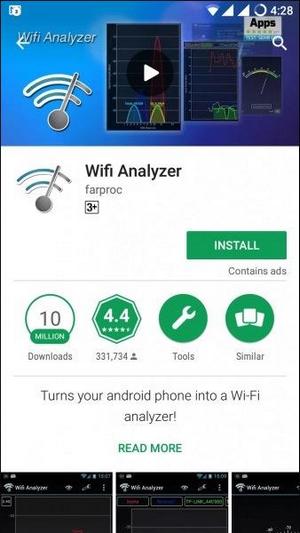
- После запуска программы вы увидите окно с графиками точек доступа, сигнал которых «попадает» в ваш дом. Если график данного устройства высокий, его передатчик сильный и легко «забивает» сигнал домашнего маршрутизатора. На изображении ниже видно, что 5 роутеров работают и минимальная нагрузка приходится на каналы 1-3 и 12-14. Но диапазоны 12–14 заблокированы в Российской Федерации, Украине и некоторых странах ЕС, поэтому вы не сможете их выбрать. Из всех вариантов осталось от 1 до 3.
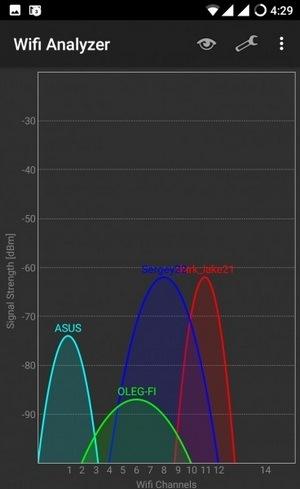
- Откройте браузер и введите «192.168.1.1» в адресной строке. Это необходимо для доступа к панели инструментов маршрутизатора. Логин и пароль по умолчанию: «admin — admin».
- Зайдите в раздел «Сеть».
- Перейдите в подраздел «Беспроводная связь».
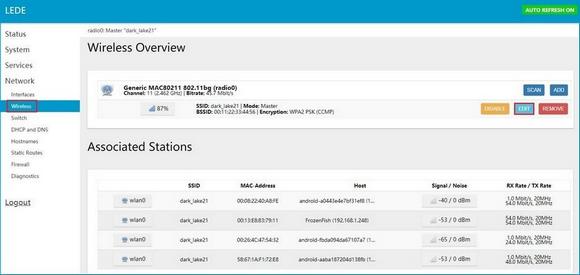
- Чтобы изменить параметры сети, нажмите «Изменить».
- Щелкните раскрывающийся список «Канал рабочей частоты» и укажите наименее загруженный канал, определенный с помощью приложения. Нажмите «Сохранить и применить», чтобы сохранить настройки».
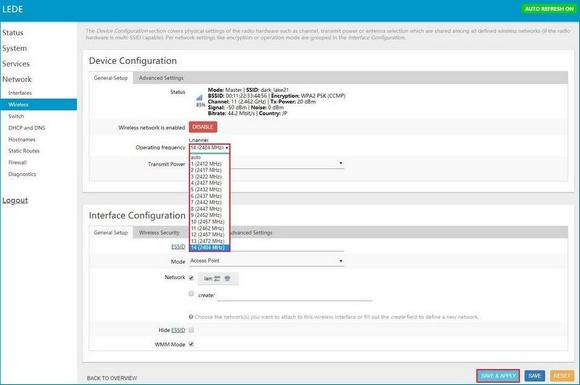
- Готово, маршрутизатор настроен для работы в другом канале и начнет обычное распространение Интернета через Wi-Fi.
Абоненты МТС и Ростелеком неоднократно поднимали вопрос, почему роутер не разворачивает сеть. Крупные компании устанавливают свое сетевое оборудование в качестве приветственного бонуса для новых пользователей. А теперь представьте, что у каждого соседа было подключение к Интернету, а раньше на одном канале работало 10-15 устройств — неудивительно, что Интернет на компьютере в таких условиях работает медленно или даже совсем не работает. И смена канала здесь не помогает. Единственное решение — взять более мощное оборудование, способное работать на частоте 5 ГГц (бюджетные модели работают на частоте 2,4 ГГц).

Сбросьте настройки и выставьте их по новой
Если роутер работает, а интернета нет, возможно, кто-то случайно или намеренно порылся в настройках. Определить в такой ситуации кто и какой наклац проблематично, то решением проблемы будет сброс роутера до заводских настроек и его перенастройка. На эту процедуру уйдет 15 минут от силы.
TP-Link не раздает Wi-Fi: как сбросить настройки:
- Найдите кнопку «Сброс» на задней панели оборудования, которая находится рядом с розеткой. Обычно он утоплен внутри корпуса, что позволяет избежать случайных щелчков.

- Возьмите зубочистку, скрепку или любой тонкий предмет, удерживайте им кнопку «Сброс» 5 секунд. Индикаторы, которые погаснут, укажут на успешный сброс. После этого начнется перезагрузка оборудования.
- Перейдите на панель инструментов роутера и введите в браузере «192.168.1.1».
- Нужный вам раздел называется «Сеть».
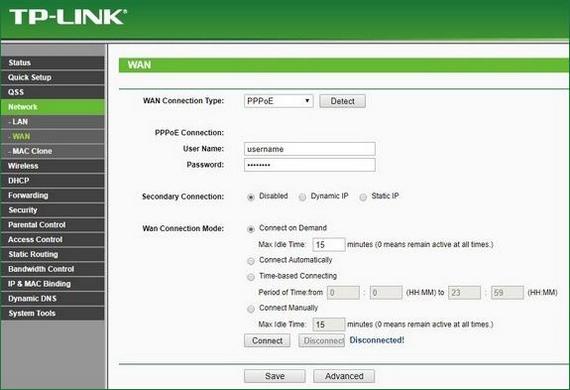
- Откройте пункт «WAN» и задайте параметры: тип подключения, логин и пароль.
- Переходим в блок «Беспроводная связь».
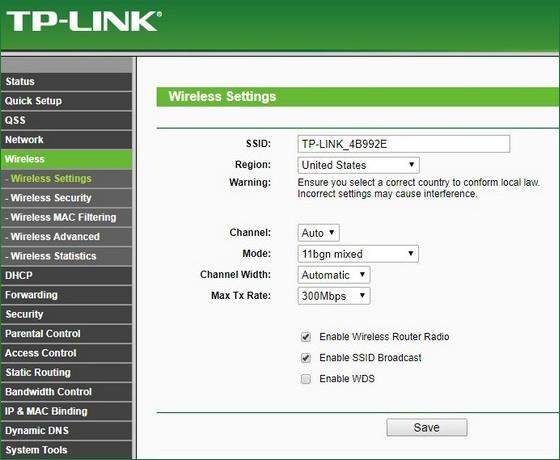
- Зайдите в «Настройки беспроводной сети». Введите имя сети, установите канал (как это сделать — описано выше).
- Откройте запись «Безопасность беспроводной сети». Установите тип шифрования «WPA2», установите надежный пароль, состоящий из букв и цифр, чтобы «домашние хакеры» не могли получить доступ к сети.
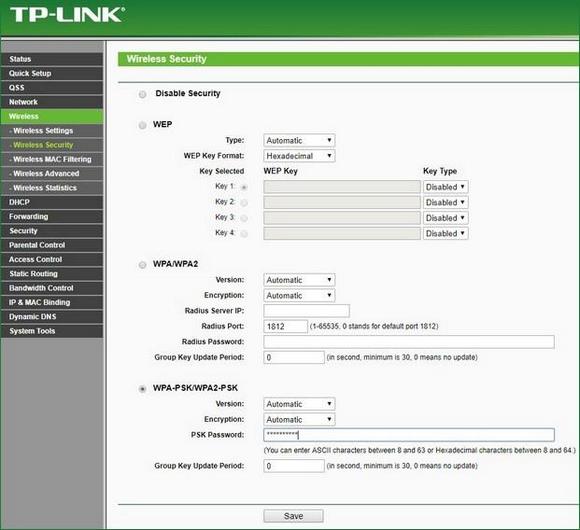
- После сохранения настроек с роутером все должно быть нормально — подключается к провайдеру, беспроводная сеть работает.
- Рекомендуется сохранить настройки в файл, чтобы быстро восстановить их в случае возникновения проблемы. Заходим в раздел «Системные инструменты», пункт «Резервное копирование и восстановление». Нажмите «Резервное копирование», укажите имя файла и сохраните его в любом удобном месте на вашем компьютере.
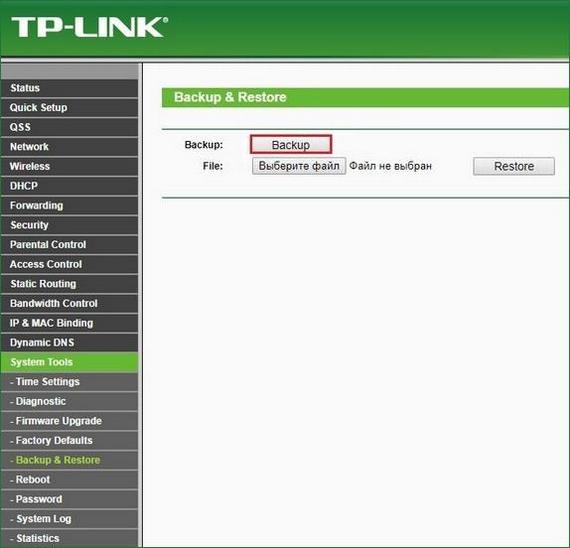
При решении проблемы роутера, который не раздает Wi-Fi, учтите, что кнопка «Сброс» может включать в себя несколько функций (в зависимости от производителя): сброс параметров, выключение Wi-Fi, аварийное восстановление. Прежде чем что-либо делать, обратитесь к руководству по эксплуатации вашего роутера.
Устранение проблемы
Устранение неисправностей может производиться только после определения причины, по которой они возникли. Если нет возможности провести самостоятельную диагностику, лучше обратиться к специалисту или поставщику в сервисный центр.
Перезагрузка устройств
Вот сотовый телефон, который пытается подключиться к Wi-Fi, но сеть не заряжается и не подключается к точке доступа. Модуль Wi-Fi, который находится в узкой телефонной будке, может перегреться и система отключает его, чтобы не сжечь полностью. Эта функция безопасности также доступна на маршрутизаторе, который раздает Wi-Fi.
Я рекомендую сначала выключить роутер. Его можно потрогать: если он горячий, подождите 10 минут, пока он остынет. Перегрев может возникнуть при одновременном подключении большого количества устройств. Просто нажмите кнопку выключения. В противном случае выньте шнур из розетки.

Телефон также следует перезагрузить. Если жарко, нужно подождать, пока он остынет, и только потом включать.
Повторное подключение
- Зайдите в настройки вашего телефона.
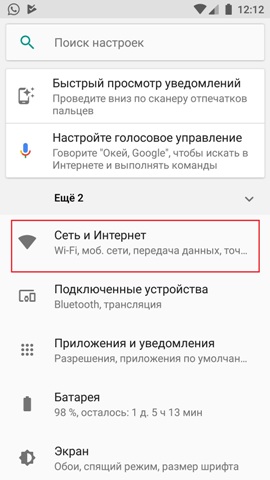
- Раздел связанный с Wi-Fi. Лично меня зовут «Сеть и Интернет», но поскольку прошивок Android очень много, название может быть другим.
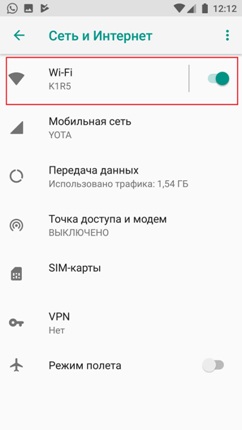
- Щелкните соединение Wi-Fi.
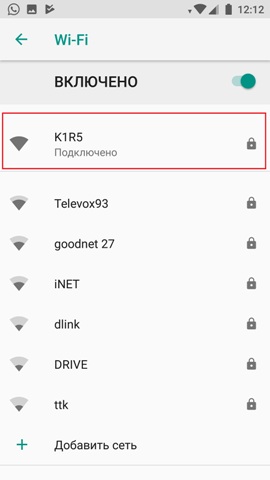
- Сеть должна подключиться автоматически. Нажмите здесь.
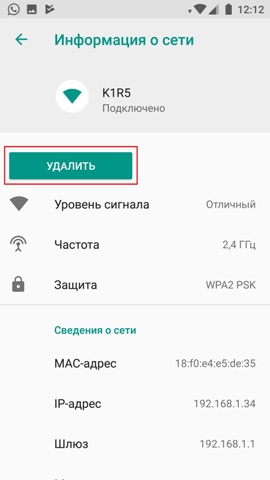
- Теперь устраним.
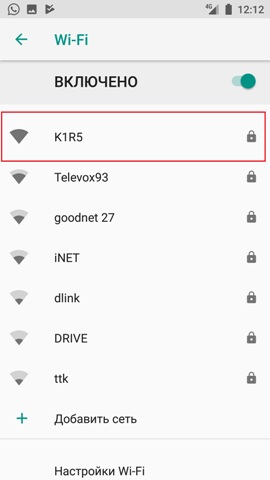
- Снова выберите нашу домашнюю беспроводную сеть и снова введите свое имя пользователя и пароль.
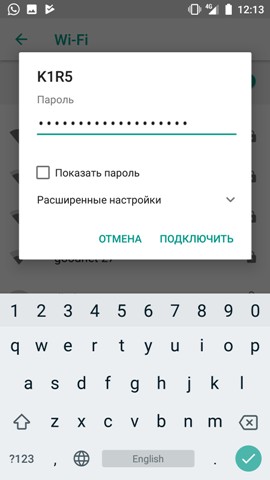
Программы (антивирусные, вредоносные)
Вирусы или программы безопасности на вашем телефоне могут помешать вашему телефону подключиться к Wi-Fi. Без антивирусной программы, установленной на вашем телефоне, вирусы с незащищенных сайтов и приложений могут помешать его нормальной работе.
Однако не все антивирусные программы будут работать на определенном устройстве. Поскольку они стремятся создать своего рода «щит», фильтрующий трафик. Эта мера безопасности может повлиять на ваше соединение Wi-Fi. И если после удаления защитного ПО беспроводная связь работает нормально, пользователю придется искать новую антивирусную программу, так как отказываться от ее использования не рекомендуется.
Самыми популярными антивирусами для смартфонов, не конфликтующими с другим ПО, являются следующие программы: Kaspersky, Clean Master и ESET Nod.
Усиления сигнала
Маршрутизатор раздает сеть с помощью радиоволн, которым могут мешать многие факторы. Начиная с мощного роутера соседа и заканчивая банальными стенами со стальными балками, ухудшающими сигнал. Есть несколько способов уменьшить расстояние
- Разместите прибор как можно ближе к центру квартиры или дома.
- Маршрутизатор следует располагать так, чтобы на пути волны было как можно меньше стен и препятствий.
- Наклоните антенны под углом 45 градусов. Если их 3 или больше, средний должен быть под углом 90 градусов.

Установка времени
Это помогает в старых моделях, которые могут не отправлять пакеты данных, если дата и время отправителя и получателя не совпадают.

- Зайдите в настройки, а потом вам нужно найти время. У некоторых моделей этот элемент находится прямо в «Дате и времени». В моем случае сначала нужно зайти в «Система», затем выбрать «Дата и время».
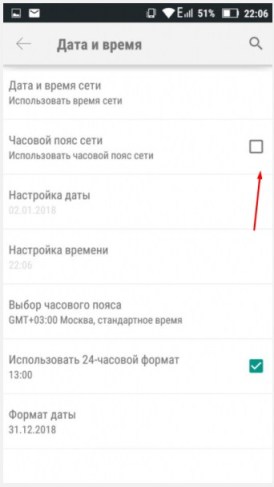
- Установите время и часовой пояс сети.
Ручная настройка IP адреса
Wi-Fi подключен, но по какой-то причине не работает Интернет — сейчас мы исправим эту проблему. Маршрутизатор действует как DHCP-сервер. Это то, что раздает свои IP-адреса в локальной сети. Они необходимы, чтобы маршрутизатор не запутал, кому отправлять пакеты, Интернет, изображения и т.д. (С точки зрения непрофессионала). Бывает, что DHCP-клиент (в данном случае ваш телефон) неисправен и его настройки IP не соответствуют настройкам передатчика, из-за чего роутер его просто не видит.
- Также точно так же зайдите в раздел Wi-Fi и найдите свое соединение.

- Нажимайте пальцем на метку сети, пока не появится такое окно. Выбираем «Изменить сеть».
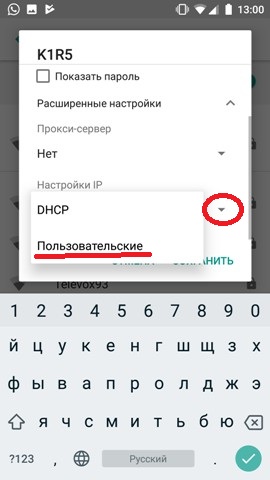
- Щелкните раздел «DHCP» и выберите «Пользовательский».
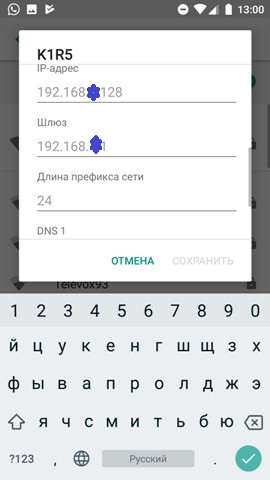
- Итак, смотрите, вам нужно ввести IP нашего устройства. Вам нужно изменить последнюю цифру на значение, отличное от 1 и 255. Вы можете ввести 128 как мое или установить значение 158. Если шлюз зарегистрирован, оставьте его.
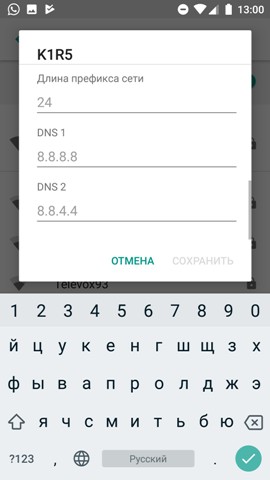
- Теперь прокрутите немного вниз, вы увидите две строки, где вам нужно ввести DNS. Обязательно укажите эти данные:
- 8.8.8.8
- 8.8.4.4
- Щелкните «Сохранить».
Если в дальнейшем интернет не работает, нужно посмотреть настройки роутера. Для этого заходим в админку
Пароль не подходит
Можно подключиться через WPS.
- Находим кнопку «WPS» и нажимаем на нее.

- Ищем сеть роутера и подключаемся к ней.
- При запросе пароля введите данные, указанные на этикетке, в поле PIN.

Теперь вам нужно зайти в админку и сменить пароль от беспроводной сети. Просто прочтите и следуйте пошаговым инструкциям в следующей главе. Вы, конечно, можете подключиться таким образом, но это небезопасное соединение, и эту сеть легко взломать.
Смена типа шифрования
В целях безопасности разработчики вашей версии Android запретили подключение к сетям с использованием устаревшего типа шифрования. Необходимо установить последнюю версию шифрования AES. Для этого повторно войдите в интерфейс управления маршрутизатором и перейдите к настройке пароля и безопасности. Выберите WPA2-PSK и Тип автоматического шифрования. Перезагрузите роутер и попробуйте подключиться с устройства к сети.
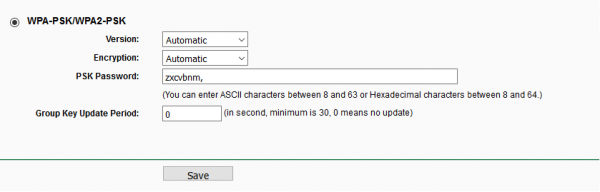
Выбор WPA2-PSK
Деактивация автоматической подборки IP
По умолчанию IP-адрес выбирается автоматически и статически изменяется. Возможно, с вашей сетью лучше четко определиться. Чтобы установить IP, выполните следующие действия:
- В разделе WLAN (список сетей Wi-Fi) нажмите и удерживайте пару секунд нужную сеть и выберите функцию «Изменить сеть».
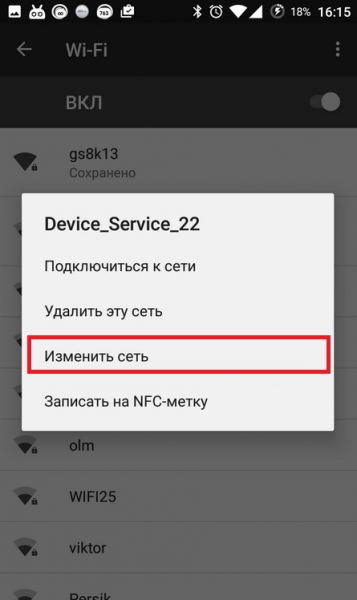
Нажмите кнопку «Изменить сеть». - Зайдите в расширенные настройки.
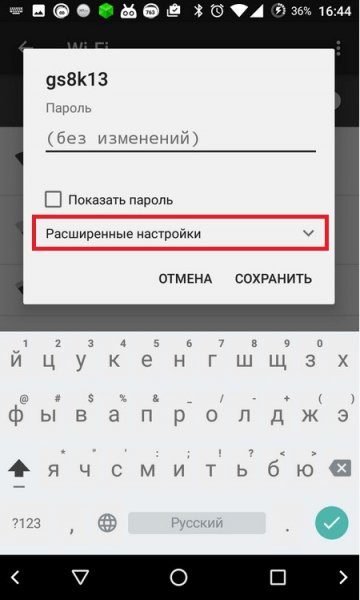
Разверните блок «Дополнительные настройки» - Установите для параметра IP значение «Пользовательский».
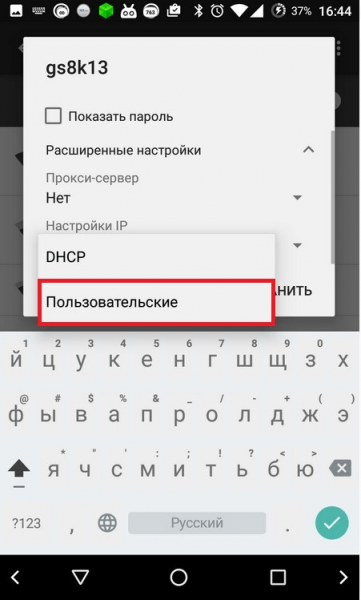
Установите значение «Пользовательский». - Обратите внимание на значение 192.168.1.y, где y — любая цифра, отличная от 1, поскольку она уже принята маршрутизатором. Сохраните изменения и повторно подключитесь к сети.
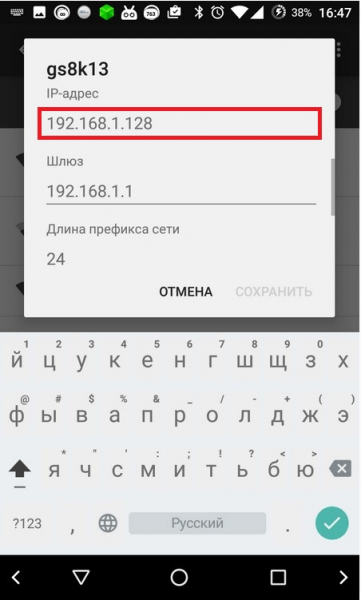
Прописываем адрес 192.168.1.y.
Установка другого DNS сервера
Сеть зависит от DNS-сервера. Ваше устройство может не работать с некоторыми серверами, поэтому мы заменим сервер по умолчанию общедоступными серверами Google, они бесплатны. Находясь в дополнительных настройках сети (как получить к ней доступ, описано в предыдущем абзаце), установите статический выбор IP-адреса и установите значения 8.8.4.4 и 8.8.8.8 для основного и резервного DNS-серверов соответственно. Сохраните изменения и попробуйте снова подключиться к сети.
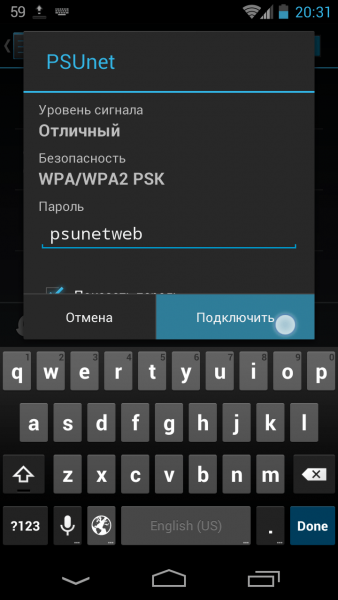
Прописываем значение 8.8.4.4 и 8.8.8.8
Установка алгоритма шифрования AES
AES предлагает хорошую безопасность и высокую скорость. Старые смартфоны поддерживают (по умолчанию) WPA и TKIP, а современные мобильные устройства поддерживают 802.11n. Если вам нужно изменить алгоритм шифрования в AES, вам потребуются:
- Откройте параметры роутера.
- Щелкните раздел «Беспроводная связь» и перейдите в раздел «Безопасность беспроводной связи.
- Версия установки — WPA2-PSK и шифрование — AES.
- Чтобы внести изменения в настройки, вам нужно будет нажать на команду «Сохранить.
Разные модели телефонов могут иметь разные названия вкладок в меню.
Сбои в ПО
Независимо от используемого телефона, Redmi или Samsung, периодически могут происходить поломки из-за некорректной работы программного обеспечения. Часто возникает неприятность при установке альтернативной прошивки или в случае другого вмешательства в заводские настройки программного обеспечения.
В этом случае помимо плохого сигнала Wi-Fi происходит произвольное выключение смартфона, систематическое зависание и т.д.
Примечание! Часто из-за сбоев программного обеспечения устройство может перестать включаться, не распознавать наушники или включать bluetooth.
Отсутствие подключения к сети из-за неисправностей на ноутбуке
Первое и самое простое, что можно сделать, — одновременно использовать клавишу fn в нижнем левом углу и подключиться к Wi-Fi компьютера. Последний можно разместить сбоку, но чаще всего на одной из кнопок группы F, его легко найти по значку антенны.
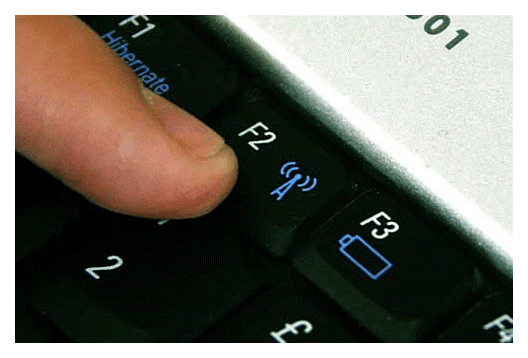
Если после многократного нажатия сочетания клавиш устройство не хочет подключаться, ищем проблему в другом месте. Иногда ошибка входа может возникнуть из-за установленной антивирусной программы, которая блокирует все подозрительные подключения, которые ей кажутся. В этом случае нужно временно отключить антивирус и проверить сигнал, при необходимости перезагрузить.
Интересное видео о неисправности Вай-Фай на ноутбуке:
Проверяем драйвера
Пример будет показан на гаджете с Windows 7, потому что он считается более распространенным и, в большинстве случаев, наблюдаются перебои в беспроводной сети. Чтобы протестировать приложение, пользователь должен щелкнуть правой кнопкой мыши «Мой компьютер», затем щелкнуть «Свойства», затем «Диспетчер устройств», затем «Сетевые адаптеры». На изображении мы видим программы, мы должны выбрать адаптер беспроводной сети, некоторые могут иметь другое имя.
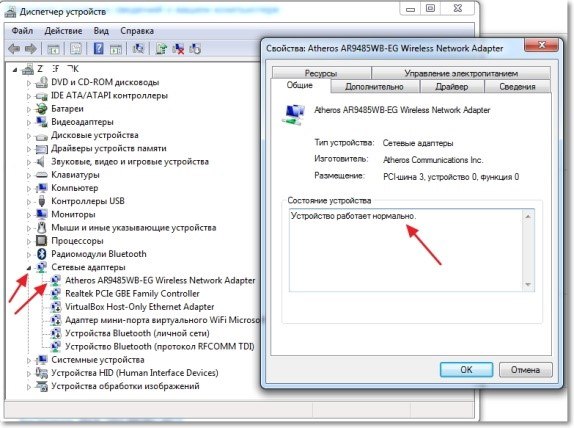
Если вашего беспроводного сетевого адаптера нет в списке, вам необходимо посетить веб-сайт компании-производителя модели и загрузить необходимую программу. Если мы видим, что устройство включено должным образом, но проблемы с подключением к Wi-Fi сохраняются, проблема не в драйвере, давайте попробуем следующий метод.
Включение Wi-Fi через центр управления сетями
Чтобы настроить Wi-Fi с помощью центра управления, вам нужно щелкнуть значок ссылки в правом нижнем углу. Во всплывающем окне внизу появится «Центр управления сетями и общим доступом».
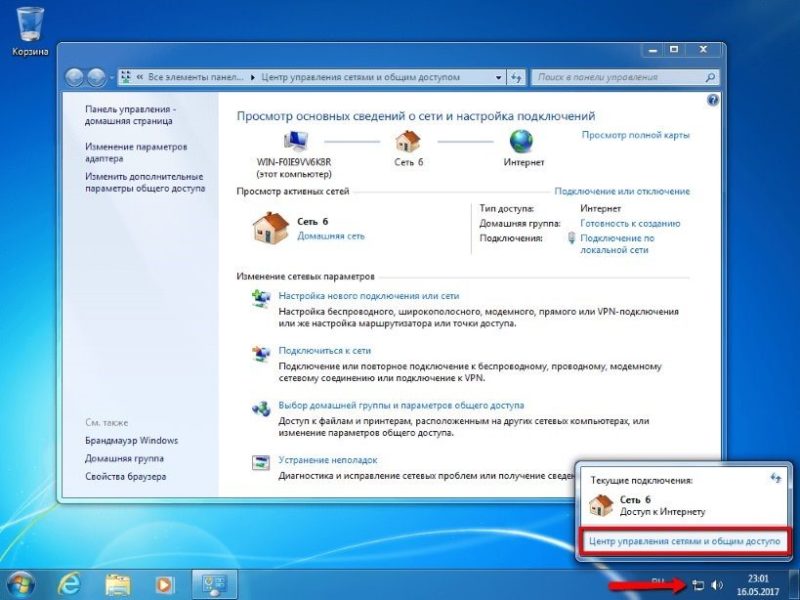
Теперь в верхнем левом углу нажмите «изменить параметры адаптера».

Если подключения нет, эту проблему необходимо исправить, тогда на значке сети появится желтая звездочка, указывающая на то, что появились доступные подключения и что адаптер работает нормально.
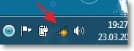
Если беспроводной адаптер включен, но проблема все еще не решена, ноутбук не видит Wi-Fi при включенном адаптере, значок все равно помечен крестиком, ищем другую причину.
Автонастройка WLAN
Редко случается, что устройству не удается подключиться к маршрутизатору из-за отключенной настройки WLAN. Чтобы попасть в него, нужно нажать комбинацию кнопок Win + R, после чего выскочит окошко.
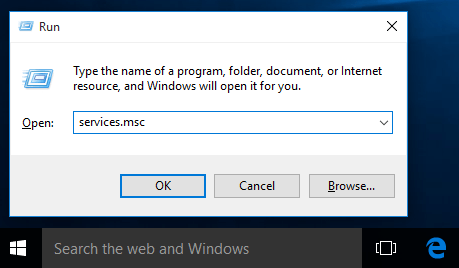
В поле введите текст, который виден на скриншоте services.msc и подтвердите действие. Теперь пользователю доступны локальные сервисы, где он должен выбрать и запустить сервис автонастройки wlan.
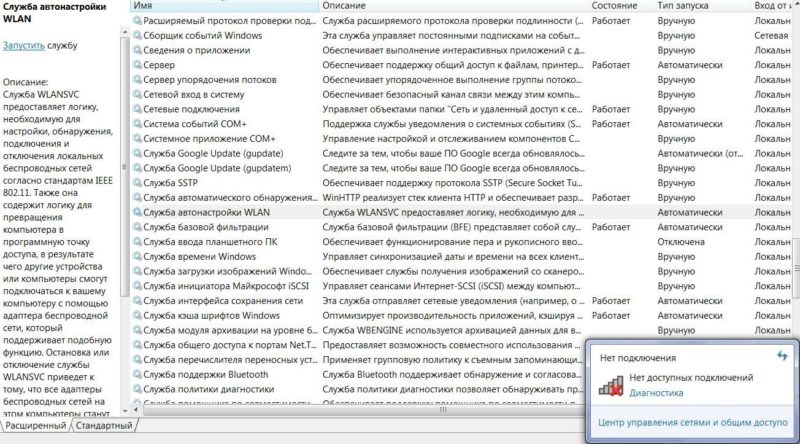
Ошибка windows
Часто при подключении отображается ошибка «Невозможно подключиться к Windows (сетевое имя)».
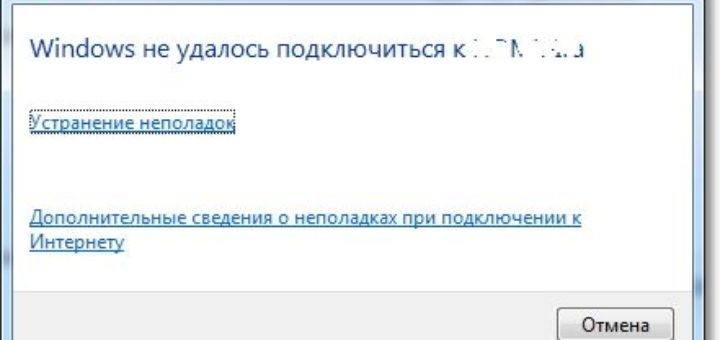
В некоторых случаях «средство устранения неполадок» помогает автоматически разрешить ситуацию или описать существующий конфликт, если этого не происходит, стоит изучить проблему дополнительно.
Пропадает сеть при выходе из спящего режима
С тем, что ноутбук не подключается к сети Wi-Fi, сталкиваются владельцы не только семи, но и других операционных систем. Чтобы решить эту проблему, рекомендуется отключить функцию «Разрешить этому устройству выключаться для экономии энергии». Зачем заходить в «пуск», потом в «мой компьютер», потом в «свойства» и «диспетчер устройств».
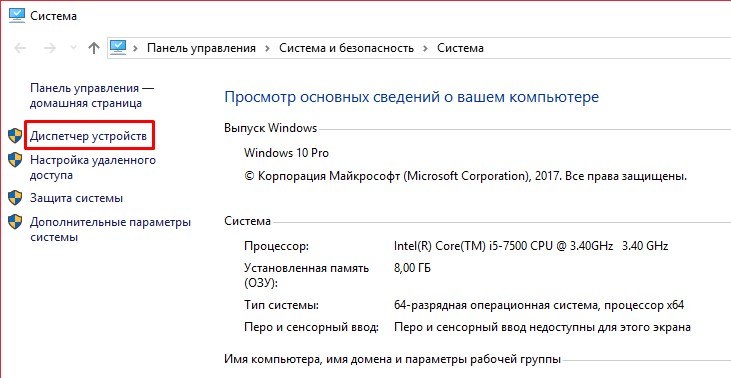
Во всплывающей вкладке нажмите «Сетевые адаптеры», затем нажмите «Адаптер беспроводной сети», выберите «Свойства».
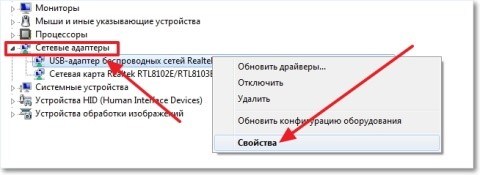
Завершающим этапом является выбор «управления питанием», снятие отметки «разрешение на выключение этого устройства для экономии энергии», подтверждение и перезапуск гаджета.
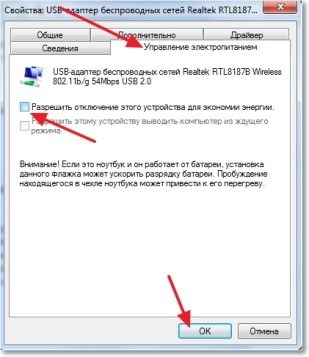
Отсутствие подключения к сети после обновления
В качестве имеющейся неисправности можно отметить следующее. Иногда пользователи меняют пароли или типы шифрования, после чего они не знают, что делать и как восстановить подключение к скрытой сети, потому что раньше все происходило автоматически. Чтобы решить эту проблему, вам необходимо удалить существующую сеть на гаджете и повторно подключиться к ней.
Удалить довольно просто, вам нужно перейти в «Центр управления сетями и общим доступом», щелкнув значок сети справа, в нижнем углу, затем выбрать вкладку «Управление беспроводными сетями».
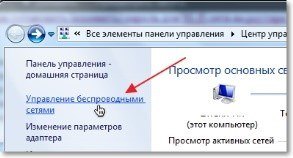
После выбора сети щелкните мышкой и нажмите «удалить». После процедуры удаления подключаем заново и вводим другой пароль, если он был изменен.
Устройство не принимает пароль от Wi-Fi
Оказывается, даже такая, казалось бы, простая проблема актуальна. Когда ноутбук пользователя находит свою сеть, он запрашивает у нее ключ, но он не подходит. Для начала необходимо дважды проверить правильность введенного шифрования, если вы его забыли, выполните следующие действия:
- заходим в «центр управления сетью», нажав на значок сети, здесь мы видим сети, к которым ранее был подключен этот ноутбук;
- выбрать нужное соединение и щелкнуть мышкой, щелкнуть по «свойствам»;
- перейдем к столбцу «безопасность»;
- подтверждаем рядом с «просмотреть введенные символы»;
- ищем пароль во вкладке «ключ безопасности сети».
Дополнительный видеоматериал по теме подключения ноутбука к Вай-Фай:
Если нет отображения шифрования, вы можете попробовать найти его в настройках роутера или попробовать выполнить процедуру с другого ПК. В Windows XP и более новых версиях пользователю лучше использовать программу WirelessKeyView. После открытия приложения находим в нем нашу сеть и смотрим пароль.
Как найти пароль в настройках роутера Tp-Link?
Для использования этого метода необходимо подключиться к роутеру с помощью кабеля или попробовать на исправном устройстве ввести 192.168.1.1 в поле поиска. В открывшемся окне введите свой логин и пароль как в документах. Ключ Wi-Fi будет указан в столбце Пароль беспроводной сети.
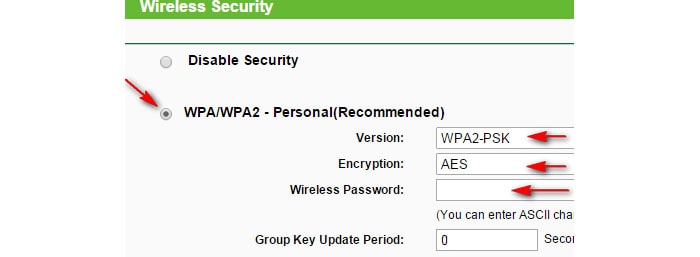
Некоторые ошибки с подключением
Если ваш ноутбук подключается к Интернету, но сайты загружаются медленно, возможно, вы находитесь слишком далеко от маршрутизатора. И если проблема не исчезнет с высоким уровнем сигнала Wi-Fi, скорее всего, у вас обнаружено много других сетей и канал Wi-Fi занят.
Это меняет настройки роутера. По умолчанию — 6, вы пытаетесь изменить его с 1 на 13 и наблюдаете за изменением скорости. Вы также можете попробовать вариант «Авто».
Если ваш ноутбук подключается к Wi-Fi, но не в сети, а такие программы, как Skype и ICQ, работают, проверьте адреса DNS. Они должны быть автоматическими или зарегистрированными, как в предыдущем абзаце.
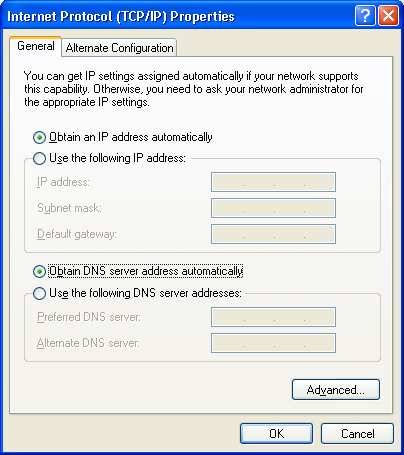
Если ноутбук сразу не подключается к Интернету:
- откройте меню «Пуск»;
- «Панель управления»;
- «Система и безопасность»;
- «Источник питания»;
- Действия кнопки питания»;
- в разделе «Параметры выключения» снимите флажок «Включить быстрый запуск (рекомендуется)» ;
- «Сохранить».
Также рекомендуется уменьшить количество запускаемых программ автозагрузки.
Windows не удалось подключится к…
Выбрав нужную сеть и введя для нее пароль безопасности, я вдруг избавился от ошибки «Невозможно подключиться к Windows…»:
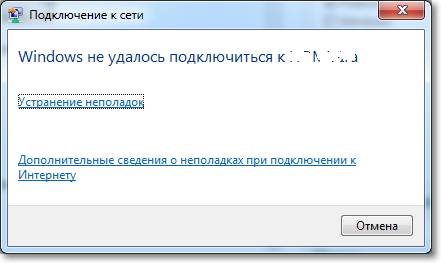
Вы можете попробовать нажать «Устранение неполадок» и увидеть причину. Сетевые устройства и настройки будут проверены.
Также эта надпись появляется из-за ошибки роутера. Попробуйте перезапустить его и ноутбук.
В диспетчере устройств в свойствах сетевого адаптера отключите «Разрешить отключение этого устройства для экономии энергии».
Долгий процесс авторизации
Если после ввода ключа безопасности Wifi при подключении к сети долгое время отображается сообщение «Получение IP-адреса», а затем соединение прерывается и предпринимается попытка переподключения, это свидетельствует об ошибке в настройке IP адреса. В этом случае в свойствах подключения необходимо настроить автоматическое получение IP-адреса. А если это не поможет, запишите их вручную.
Попытка авторизации может быть заблокирована антивирусом и брандмауэром, поэтому вы должны попытаться отключить их или добавить свой IP-адрес в исключения.
Неопознанная сеть — что делать
Если ноутбук не определяет сеть, проверьте, подключен ли интернет-кабель к роутеру. Перезагрузите роутер и ноутбук. Также необходимо проверить IP-адреса и DNS-серверы, о чем было написано в предыдущих пунктах.
Отсутствие Wi-Fi на ноутбуке может быть вызвано несколькими причинами, основными из которых являются неправильно настроенный маршрутизатор (см. Инструкцию по настройке вашей модели), проблемы с сетевой картой (устаревшей или не установленной), IP-адрес или неправильный DNS сервер.
Если интернет по Wi-Fi не работает из-за проблем в роутере
Как это узнать и проверить? Очень простой. Скорее всего, у вас есть несколько устройств, которые можно подключить к Wi-Fi. Мы подключаем их к нашей сети, и если интернет не работает ни на одном устройстве, проблема определенно в роутере. Как вариант, вы можете подключить свой ноутбук (смартфон, планшет) к другой сети Wi-Fi и проверить ее работу. Убедившись, что проблема в роутере, вы можете попробовать исправить это:
- Для начала перезагрузите роутер. Это тоже можно делать несколько раз.
- Убедитесь, что интернет платный и что у провайдера нет проблем. Чтобы узнать это, вы можете позвонить в службу поддержки вашего интернет-провайдера. Кроме того, вы можете подключить Интернет напрямую к компьютеру (если возможно) и проверить, будет ли он работать без маршрутизатора.
- Убедитесь, что кабели правильно подключены к маршрутизатору. Также посмотрите светодиоды на самом роутере (они как обычно мигают).
- Если интернет работает без роутера, нужно проверить настройки. Возможно слетели настройки и роутер не может подключиться к интернету, установить соединение с интернет-провайдером. Я не знаю, какой у вас роутер, поэтому поищите инструкции для вашего производителя на нашем сайте в разделе «Настройка роутера» (верхнее меню).
- Если сеть Wi-Fi не ваша, возможно, в ее работе возникли какие-то проблемы. Или, например, сосед не заплатил за интернет
Ноутбук к Wi-Fi подключен, но доступа в интернет нет
Если проблема возникла только на портативном или настольном компьютере, вам необходимо проверить некоторые настройки. После подключения у вас, скорее всего, будет желтый восклицательный знак рядом со значком подключения и статус «Нет доступа в Интернет» или «Ограничен».
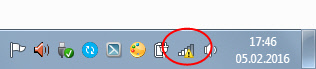
И при попытке открыть сайт мы увидим ошибку «Страница недоступна».
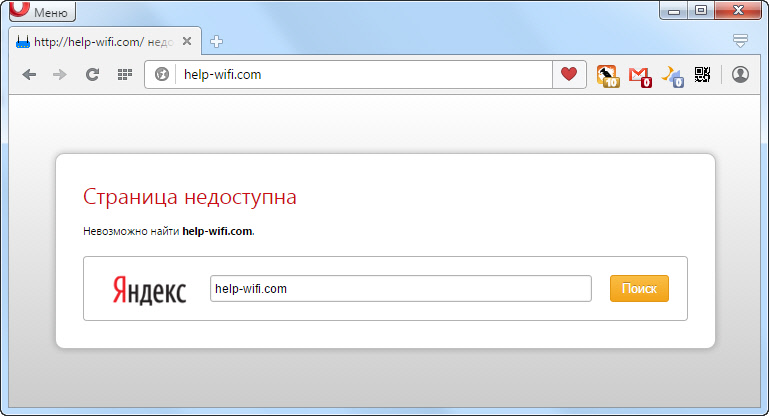
У нас уже есть обширная статья на нашем веб-сайте о том, как исправить ошибку «Нет доступа в Интернет» в Windows 7. Если у вас Windows 10, прочтите эту статью.
В первую очередь предлагаю перезагрузить ноутбук и проверить, настроено ли в свойствах беспроводного подключения автоматическое получение IP-адреса. Сделать это можно так:
Примечание. Может быть, у вас в браузере ошибка DNS или что-то в этом роде. В этом случае см. Отдельную статью о том, как устранить ошибку «DNS-адрес сервера не найден».
Что делать, если Wi-Fi на телефоне (планшете) подключен, но интернет не работает?
На мобильных устройствах под управлением Android, iOS или Windows Phone ситуация точно такая же. Беспроводное соединение может быть установлено, но страницы браузера не открываются.
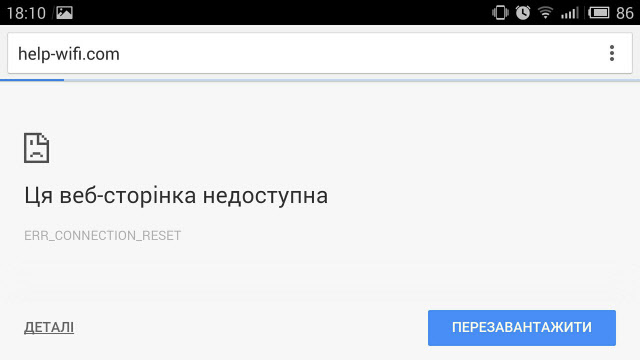
Кстати, на Android-устройствах значок подключения к Wi-Fi может быть серым, а не синим. В этом случае проверьте, правильно ли установлены дата и время. Если вы уверены, что проблема в вашем устройстве, а не в сети Wi-Fi, перезагрузите мобильное устройство и попробуйте подключиться снова. Также проверьте, как будет работать Интернет при подключении к другим беспроводным сетям.
Возможные неисправности компьютера
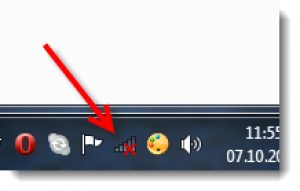
Крест значок
Неисправностей может быть несколько, стоит сразу устранять неисправность в самом источнике сигнала, то есть роутере WiFi, рассматривать его не будем.
Сразу подходим к ноутбуку и определяем конкретный тип сигнала, который показывает панель задач рядом с часами.
Мы делим типы неисправностей на основные категории:
1ПК перестал определять и видеть «накладные» сети (модуль беспроводной связи отключен, специального драйвера нет). В этой ситуации значок будет выглядеть так: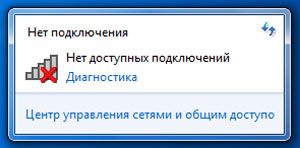
Нет подключения к сети
2Waf-fi соединение, которое notbook видит, но не может подключиться (синее колесо крутится бесконечно, возможно пароль неверный). В этом случае значок сообщает следующее:
Значок сети круг
3 Ноутбук подключается к точке Wi-Fi, но сеть не выключается («Доступ ограничен» и аналогичные ограничения). На этом этапе система может отобразить сеть Wi-Fi с желтым треугольным восклицательным знаком:
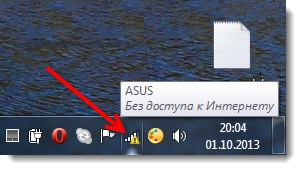
Решаем проблему, когда компьютер вообще не видит WiFi сети
Устранять неисправность начинаем, когда электронная машина перестала определять и видеть абсолютно все беспроводные соединения.
При такой неисправности стоит убедиться, что ваше беспроводное соединение стабильно работает на всех других устройствах, которые его используют, в целях безопасности. Это может быть смартфон, планшет и др.…
Но если на вашем ноутбуке отображается не просто домашний Wi-Fi, а весь список доступных беспроводных сетей в целом, основная и наиболее очевидная причина — отключен беспроводной модуль на ноутбуке. Или не установлен соответствующий драйвер.
Проверяем, включен ли WiFi адаптер
Как упоминалось выше, отключенный беспроводной модуль также может вызвать разрыв соединения и появление красного креста на значке в правом нижнем углу экрана.
Чтобы проверить, отключен ли модуль, выполните следующие действия:
1. Щелкните правой кнопкой мыши значок антенны с красным крестом рядом с часами и выберите «Центр управления сетями и общим доступом»
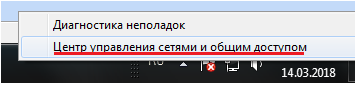
2.Тогда в открывшемся окне — «Изменить параметры адаптера»
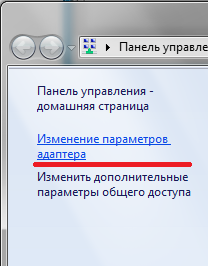
3. В окне параметров сетевого подключения находим устройство, которое выглядит «серым» — оно выключено. Щелкните по нему правой кнопкой мыши — «Включить»
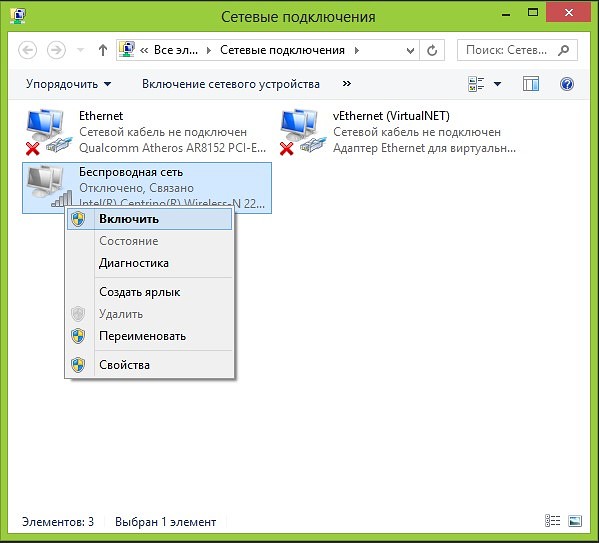
Если с этим возникла проблема, воспользуйтесь всемирной паутиной, как ни в чем не бывало.
Если нет, воспользуйтесь следующими советами.
Как исправить «Ограниченный доступ к интернету»
О других неисправностях «воздушного» соединения может свидетельствовать желтый восклицательный знак, который, как правило, свидетельствует о том, что компьютер смог подключиться к данной точке распространения WiFi, но не может получить доступ к глобальной информационной сети.
Одной из основных причин этого может быть конфликт IP-адресов.
Конфликт может возникнуть, если другое устройство в той же сети случайно выберет точно такой же адрес.
Проверяем настройки IP и DNS адреса
Чтобы исправить загвоздку такого рода, вернитесь в раздел «Параметры сетевого адаптера», который был описан выше (щелкните правой кнопкой мыши значок восклицательного знака — «Центр управления сетями и общим доступом» — «Изменения параметров адаптера»).
1. Выберите свой модуль WiFi и активируйте контекстное меню подключения, нажав правую кнопку мыши
2. В появившемся списке выберите раздел «Свойства».
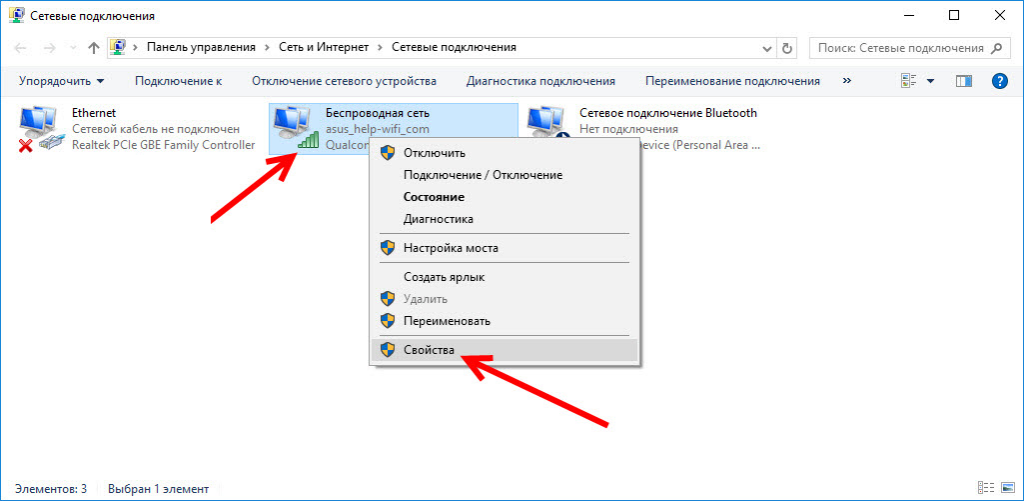
3. В открывшемся списке свойств нажмите «Протокол версии 4».
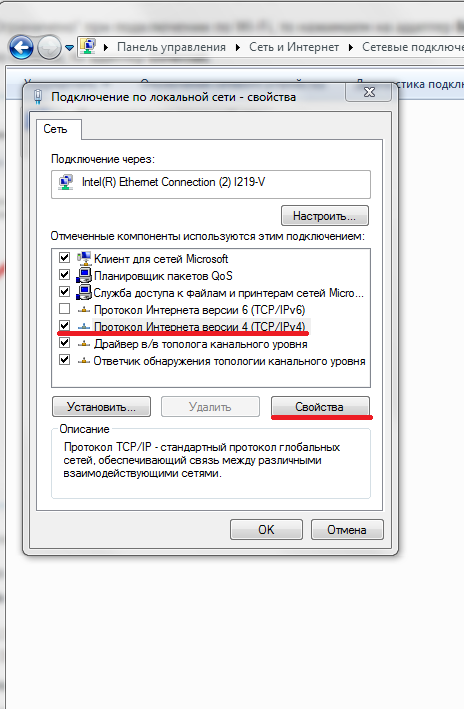
4. Вы увидите окно для настройки интернет-протокола:
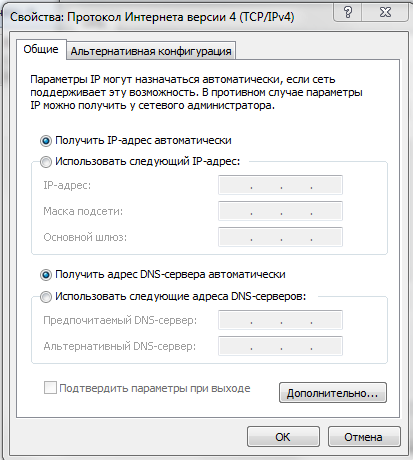
В основном, если настройки ранее не менялись, компьютер, как видите, все приемы адресов осуществляет в автоматическом режиме.
Попробуем самостоятельно произвести настройки в этом окне:
1. Выберите пункт «Использовать следующий IP-адрес»
2. В строке IP-адреса пишем 192.168.1.10 — последняя цифра (10) может быть другой
3. Маска подсети будет установлена автоматически
4. В качестве адреса вашего роутера задается основной шлюз.
Чтобы узнать адрес своего маршрутизатора, взгляните на нижнюю крышку.
Там можно было бы написать, что у него адрес 192.168.1.1 или 192.168.1.0, в зависимости от того, что написано на самом роутере, тоже пишем в «главный шлюз»
5. Установите флажок «Использовать следующие DNS-адреса» 6 «Предпочитаемый DNS-сервер» — здесь напишем: 8.8.8.87 В строке «Альтернативный DNS-сервер» написано значение: 8.8.4.48 Нажмите «ОК» и перезапустите компьютер. Также бывает, что некоторые значения уже были введены в настройках IP-адреса, поэтому для этого, наоборот, попробуйте поставить галочки напротив «Получить IP-адрес автоматически» и «Получить адрес DNS-сервера автоматически».
В других случаях попробуйте установить IP в автоматический режим и запишите значения 8.8.8.8 и 8.8.4.4 в параметрах адреса DNS-сервера.
Иногда устранением этой неисправности может быть переустановка драйвера, о котором было сказано выше.
Также причина неисправности может быть совершенно тривиальной — пароль той сети, к которой вы хотите подключиться, был введен неверно.
WiFi долго подключается
Иногда бывает, что интернет-соединение зависает и долго крутится синее колесо.
В таких ситуациях рекомендуется нажать на соединение WiFi, над которым «долго думать», затем выбрать «Устранение неполадок», если проблема устранена, смело продолжайте пользоваться интернет-соединением.
Если нет, вот несколько советов, как избежать этого замораживания:
1. Перезагрузите ноутбук или маршрутизатор.
2. Проверьте, подключены ли кабели к самому роутеру.
3. Проверьте оплату счета за Интернет.
4. Установите антивирусное оборудование на свой персональный компьютер и запустите полное сканирование системы, возможно, вирус, полученный из сети, заблокировал доступ в Интернет.
Вы также можете попробовать включить режим совместимости с федеральными стандартами: